
Trouver des mots de passe oubliés sur Mac
Comment trouver des mots de passe oubliés sur Mac. Si vous êtes comme la plupart des internautes, vous vous êtes inscrit sur de nombreux sites Web. Et si vous êtes comme certains internautes, vous oubliez souvent les noms d'utilisateur et les mots de passe que vous avez utilisés sur ces nombreux sites Web. Mac OS X a un moyen d'accéder à vos mots de passe en utilisant l'utilitaire Keychain Access et Spotlight, l'outil de recherche de Mac OS X. C'est très pratique si vous ne vous êtes pas connecté à un site depuis un certain temps ou si vous avez simplement oublié.
Étape 1
Ouvrez le Finder sur votre Mac.
Vidéo du jour
Étape 2
Allez dans le dossier "Applications".
Étape 3
Cliquez sur le dossier "Utilitaires".
Étape 4
Double-cliquez sur « Accès au trousseau ». La fenêtre qui s'affiche contient à peu près tous les sites que vous avez visités et auxquels est associé un mot de passe.
Étape 5
Tapez l'URL du site Web (adresse Web) dans la barre de recherche Spotlight dans le coin supérieur droit. Vous pouvez simplement utiliser la partie entre le www et le domaine de premier niveau (par exemple, .com, .net, .gov).
Étape 6
Double-cliquez sur le nom du site une fois que vous avez trouvé le site dont vous avez besoin. Une boîte de dialogue apparaîtra avec les informations de ce site. Les informations ici incluent le nom de connexion, l'URL du site et le type de mot de passe dont il s'agit.
Étape 7
Cochez la case en regard de Afficher le mot de passe dans l'onglet Attributs de la boîte de dialogue qui s'affiche à l'écran.
Étape 8
Saisissez le mot de passe de votre trousseau et cliquez sur « Toujours autoriser » ou « Autoriser une fois » pour voir votre mot de passe pour ce site.
Il est fortement recommandé de cliquer sur « Autoriser une fois » afin de contrôler qui voit vos mots de passe.
Le mot de passe de votre trousseau est généralement celui que vous utilisez pour vous connecter à votre Mac ou celui que vous avez défini lorsque vous avez obtenu votre ordinateur pour la première fois.
Une fois que vous avez cliqué sur "Autoriser une fois", le mot de passe s'affichera dans le champ de texte Afficher le mot de passe.


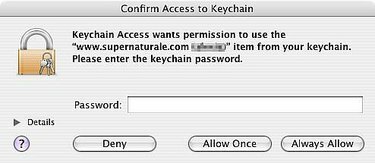
Conseil
Vous pouvez également trouver les mots de passe de vos programmes FTP et de messagerie instantanée, ainsi que d'autres mots de passe que vous avez utilisés dans le passé pour différentes applications.
Avertissement
Pour des raisons de sécurité, ne cliquez pas sur "Toujours autoriser", car Keychain Access affichera votre mot de passe à toute personne qui ouvre le programme. Cliquez sur « Autoriser une fois » pour vous assurer que toute personne souhaitant vos mots de passe devra connaître le mot de passe principal de votre trousseau pour y accéder.




